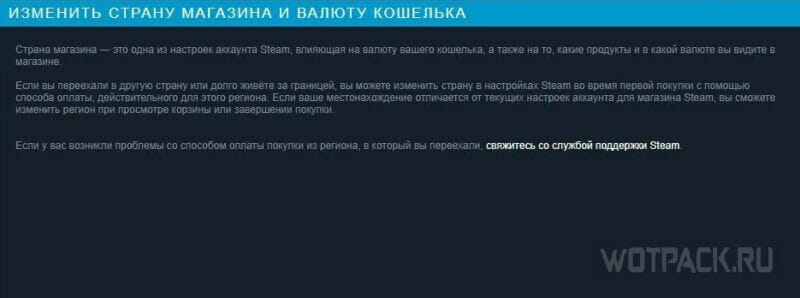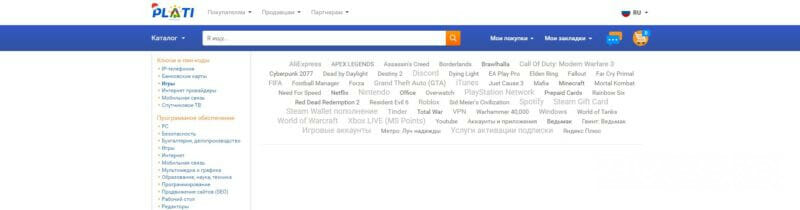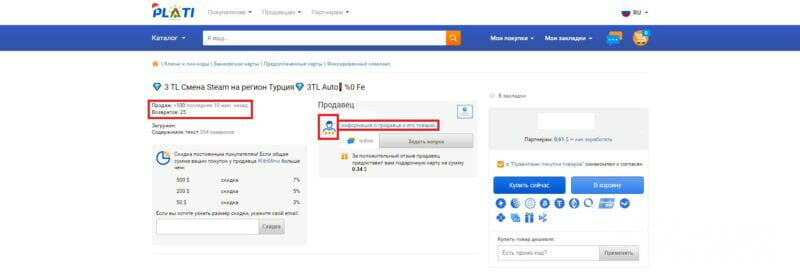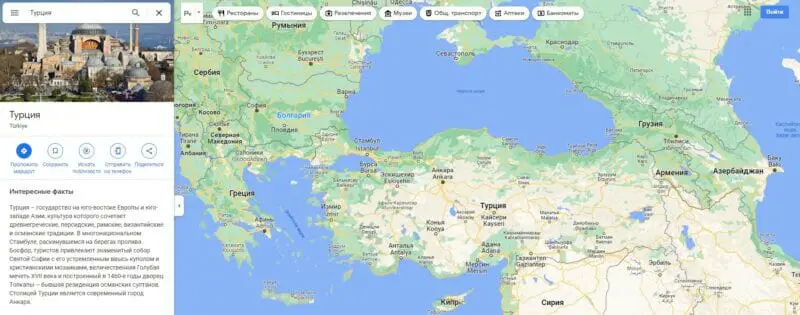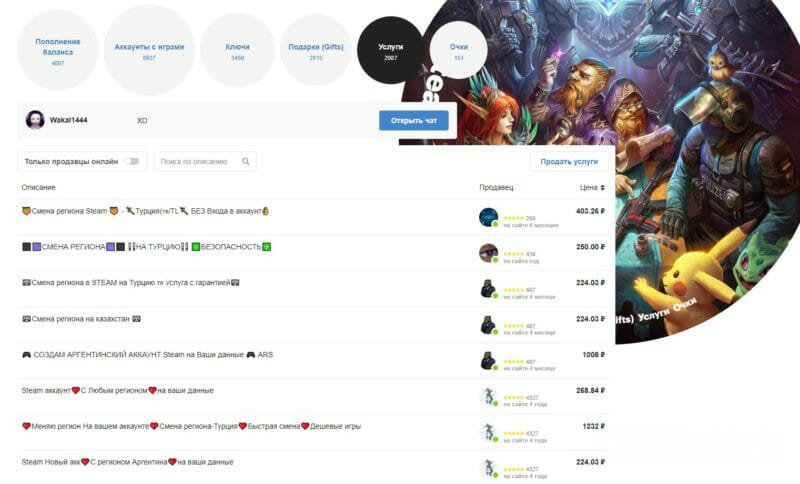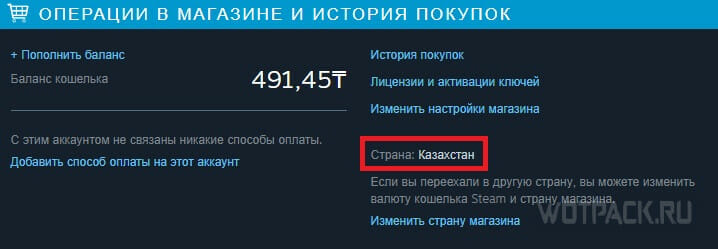В среднем, 174 игры добавляются в и без того огромную игровую библиотеку Steam каждый месяц. Решите свой паралич анализа и используйте поиск Steam постоянно развивается множество функций, чтобы сузить ваши фильтры от симуляторов бейсбольной статистики до кулинарных игр.
В составе Valve’s Steam Labs инициатива, новые улучшения позволяют вам диктовать результаты на основе бюджета, оборудования и того, какие названия у вас уже есть.
Чтобы открыть настраиваемую поисковую систему, перейдите в любом веб-браузере на «store.steampowered.com/search«.
Либо откройте свой клиент Steam, выберите вкладку «Магазин», а затем щелкните увеличительное стекло в правом верхнем углу. Вы можете ввести название нужной игры в строку поиска, и в раскрывающемся меню отобразятся названия, которые появятся первыми.
На странице поиска введите любые соответствующие термины, будь то название игры или определенный тег (например, «Windows», «головоломка», «мультиплеер»). Используйте кавычки для разделения различных поисковых терминов. Вы также можете сразу после любой кавычки ввести «НЕ» (все заглавные буквы), чтобы исключить последующий термин (например, «НЕ HTC Vive»).
Откройте раскрывающееся меню «Сортировать по», чтобы отсортировать результаты по имени, цене, дате выпуска, отзывам пользователей или предположениям Steam о релевантности (по умолчанию).
Сузьте поиск в Steam с помощью пользовательских фильтров
В правой части страницы поиска находятся все более подробные параметры поиска. Чтобы установить максимальную цену для поиска в Steam, нажмите и перетащите ползунок справа под «Сузить по цене» до нужного значения. Установите флажок «Специальные предложения», если вы хотите, чтобы игры, на которые в настоящее время действует скидка, ниже обычной цены.
В разделе «Сузить по настройкам» установите соответствующий флажок, если хотите скрыть заголовки, которые вы ранее указывали в Steam, игнорировать, заголовки, которые у вас уже есть, или заголовки, уже включенные в ваш список желаний. Эта опция доступна, только если вы вошли в систему.
«Narrow by Tag» использует управляемую пользователем систему пользовательских тегов Steam, позволяющую вам искать широкий спектр тегов в зависимости от жанра, стиля или темы игры. Проверьте любой из популярных доступных тегов или введите в строке поиска, чтобы найти более конкретный термин, чтобы удовлетворить ваши вкусы. Нажмите «Просмотреть все», чтобы расширить возможные варианты выбора тегов.
Установите любой флажок в разделе «Показать выбранные типы», чтобы отфильтровать результаты только для определенного типа содержимого. Несмотря на то, что Steam — это в первую очередь платформа для цифровых игр, в продаже имеется хороший выбор музыки и фильмов, а также физического оборудования, такого как различные VR-устройства и аксессуары Valve.
«Narrow by Players» предлагает широкий спектр фильтров для любой мыслимой социальной установки. Хотите ли вы играть в одиночку; с незнакомцами; с врагами; с союзниками; с друзьями по всему миру; или с друзьями на диване, экране или в сети; есть настройка для вас. Вы можете выбрать несколько фильтров, которые будут перекрываться.
Вы можете отфильтровать игры, в которых не используются разнообразные функции Steam, такие как удаленная игра, сохранение в облаке и мастерская Steam, в меню «Сузить по функциям». Вы также можете искать игры, совместимые с соответствующими аксессуарами или устройствами, такими как контроллеры Steam, планшеты, телефоны и т. Д.
«Поддержка Narrow by VR» позволяет искать игры, которые полностью или частично поддерживают различные настройки виртуальной реальности. Вы можете искать игры, оптимизированные для разных гарнитур и входов, а также объем физического пространства, необходимого вам в игровой зоне. Чтобы исключить игры, доступные только владельцам гарнитур VR, нажмите значок «-» рядом с «Только VR».
Вы можете нажать на серую полосу в верхней части любой функции поиска, чтобы развернуть / свернуть ее. Эти параметры поиска всегда сбрасываются при выходе или закрытии браузера или клиента.
Когда вы ищете пошаговую совместную фантастическую приключенческую игру стоимостью менее 20 долларов США для Windows и macOS с поддержкой контроллеров и трех разных языков, эти надежные функции из одного из крупнейших в мире цифровых магазинов помогут вам сделать этот поиск ветер.
Как отсортировать игры, изменить рекомендации и повысить качество скриншотов.
Редакция сайта Steamed совместно с читателями вот уже несколько лет собирает информацию о разнообразных функциях Steam, до которых иногда можно не дойти своим умом. Недавно на сайте появилась новая порция неочевидных возможностей, и мы решили поделиться некоторыми с аудиторией DTF — возможно, какие-то из них пригодятся лично вам.
Настройка рекомендаций
Если нажать на малозаметную стрелочку в правом верхнем углу экрана игры, предлагаемой в «Популярном и рекомендуемом», а затем перейти в «Настройки», можно будет существенно повлиять на подборки, которые вам будут показывать в будущем. Например, оградить себя от жестоких игр, или от целого жанра или тематики — при помощи тегов.
Информация о видеокарте
Если перейти в настройки из режима Big Picture, а затем выбрать пункт «Система», можно узнать много интересного о своей видеокарте — например, сколько вам доступно выделенной памяти.
Список серверов
В меню «Вид» есть кнопка «Серверы», за которой скрывается информация обо всех серверах, подключённых к Steam. Можно посмотреть, на каких серверах вы играли раньше, и на каких предпочитают играть ваши друзья.
Ускорение загрузки
Если игра качается необъяснимо медленно, скорее всего, эту проблему можно решить, поменяв свой регион на другой в меню «Загрузки».
Сортировка библиотеки
Если открыть библиотеку Steam в режиме «списка», а затем нажать на появившийся в правом верхнем углу экрана плюсик, можно будет отсортировать ваши игры по параметрам — например, по размеру на диске.
Начальный экран
Если вас не устраивает ваш стартовый экран Steam, или если он вам просто надоел, его всегда можно сменить на что-то другое. При помощи «Предпочтительного окна», скрывающегося в меню «Интерфейс», информацию о скидках можно заменить, например, на новости.
Спрятанные игры
Если вы по какой-то причине не хотите, чтобы другие узнали о наличии у вас определённой игры, её можно беспрепятственно «спрятать». Достаточно кликнуть на неё правой кнопкой мыши, выбрать пункт «Изменить категории» и поставить галочку напротив фразы «Скрыть эту игру из моей библиотеки».
Прозвища для друзей
Друзьям можно давать прозвища, выбрав соответствующий пункт в меню «Ещё». Valve предлагает пользоваться этой опцией для того, «чтобы не забыть, кто есть кто».
Улучшение скриншотов
Качество скриншотов можно радикально повысить, поставив галочку в графе «Сохранять несжатую копию». Путь к ней лежит через меню настроек и пункт «В игре».
Дополнительные окна
Наконец, не самая малоизвестная, но иногда крайне необходимая возможность: если нажать на нужную ссылку в Steam средним колёсиком мыши, она откроется в отдельном окне — в самом настоящем.
Обновлено 2023 января: перестаньте получать сообщения об ошибках и замедлите работу вашей системы с помощью нашего инструмента оптимизации. Получить сейчас в эту ссылку
- Скачайте и установите инструмент для ремонта здесь.
- Пусть он просканирует ваш компьютер.
- Затем инструмент почини свой компьютер.
Все, что я вижу в списке «New and Trend» Steam от Valve, — это игры, в которые я никогда не буду играть, включая эти странные сексуальные игры, быстрый доступ к адским играм и другие причуды.
К счастью, есть способ сильно фильтровать игры, которые вы видите на пар, но он несколько похоронен в неуклюжем интерфейсе Steam. Вот как это сделать.

В рамках инициативы Steam Labs от Valve новые улучшения позволяют диктовать результаты в зависимости от бюджета, оборудования и игр, которые у вас уже есть.
Чтобы открыть настраиваемую поисковую систему, перейдите по адресу store.steampowered.com/search в любом веб-браузере.
Вы также можете открыть свой клиент Steam, выбрать вкладку «Магазин», а затем нажать на увеличительное стекло в правом верхнем углу. Вы можете ввести название игры, которую вы ищете, в строке поиска, и выпадающее меню покажет первые названия, которые появляются.
На странице поиска введите все соответствующие термины, будь то название игры или конкретный тег (например, «Окно», «Головоломка», «Сетевая игра»). Используйте кавычки для разделения различных поисковых запросов. Вы также можете ввести «НЕ» (заглавными буквами) сразу после кавычек, чтобы исключить следующий термин (например, «НЕ HTC Vive»).
Обновление за январь 2023 года:
Теперь вы можете предотвратить проблемы с ПК с помощью этого инструмента, например, защитить вас от потери файлов и вредоносных программ. Кроме того, это отличный способ оптимизировать ваш компьютер для достижения максимальной производительности. Программа с легкостью исправляет типичные ошибки, которые могут возникнуть в системах Windows — нет необходимости часами искать и устранять неполадки, если у вас под рукой есть идеальное решение:
- Шаг 1: Скачать PC Repair & Optimizer Tool (Windows 10, 8, 7, XP, Vista — Microsoft Gold Certified).
- Шаг 2: Нажмите «Начать сканирование”, Чтобы найти проблемы реестра Windows, которые могут вызывать проблемы с ПК.
- Шаг 3: Нажмите «Починить все», Чтобы исправить все проблемы.

Откройте раскрывающееся меню «Сортировать по», чтобы отсортировать результаты по имени, цене, дате публикации, отзывам пользователей или предположениям Steam о релевантности (по умолчанию).
Найти правильное меню настроек

Чтобы настроить Магазин Steam, вы должны сначала найти правильное меню настроек. Не смотрите в меню настроек Steam (Steam> Настройки), в настройках вашего профиля или даже по ссылке «Ваш магазин» на главной странице магазина Steam. Вместо этого щелкните имя своей учетной записи в правом верхнем углу интерфейса Steam и нажмите «Настройки».
Фильтрация некоторых тегов в магазине Steam

Если вы не хотите смотреть конкретный матч, просто нажмите кнопку «Не интересно». Он больше не будет отображаться на веб-сайте вашего магазина, но вы все равно сможете получить к нему доступ через функцию поиска. Игры, которые вам не интересны, не повлияют на другие игры в Steam.
Вы можете настроить нижнюю часть вашей домашней страницы. Однако есть только категории для настройки.
- Откройте Steam.
- Нажмите на свою очередь обнаружения.
- Нажмите «Настроить свою очередь».
- См. Раздел «Исключить товары с этими ярлыками:».
Оттуда вы можете установить определенные теги, чтобы они больше не появлялись в вашей очереди обнаружения.
https://support.steampowered.com/kb_article.php?ref=8487-WSCN-4121
Совет экспертов: Этот инструмент восстановления сканирует репозитории и заменяет поврежденные или отсутствующие файлы, если ни один из этих методов не сработал. Это хорошо работает в большинстве случаев, когда проблема связана с повреждением системы. Этот инструмент также оптимизирует вашу систему, чтобы максимизировать производительность. Его можно скачать по Щелчок Здесь

CCNA, веб-разработчик, ПК для устранения неполадок
Я компьютерный энтузиаст и практикующий ИТ-специалист. У меня за плечами многолетний опыт работы в области компьютерного программирования, устранения неисправностей и ремонта оборудования. Я специализируюсь на веб-разработке и дизайне баз данных. У меня также есть сертификат CCNA для проектирования сетей и устранения неполадок.
Сообщение Просмотров: 77
Российские геймеры, активно использующие Steam для игр, временами вынуждены прибегать к обходным путям, чтобы насладиться новыми тайтлами, заблокированными в РФ. Некоторые предпочитают создавать зарубежные аккаунты посредством использования ВПН. Кто-то же, напротив, планирует пойти более легким путем, а именно — поменять страну в Steam на основной учетной записи.
В руководстве, представленном ниже, рассмотрим как сменить регион в Стиме. Читайте, чтобы узнать, как изменить регион в Steam так, чтобы не получить блокировку аккаунта.
Содержание
- Могут ли забанить за смену региона в Steam
- Как поменять регион в Steam
- Какой регион выбрать
- FAQ
- Как сменить регион в Steam на Казахстан или Турцию
- Как пополнить кошелек в тенге (KZT)
Сделать это возможно во время покупки игры, однако в этом процессе важно действовать правильно, не совершая ошибок. В ином случае реально столкнуться с блокировкой профиля, ведь, согласно правилам площадки, смена региона с использованием VPN не разрешена и может повлечь за собой:
- запрет на покупку игр;
- запрет на добавление бесплатных проектов в свою «Библиотеку»;
- запрет на использование данных от личного аккаунта при авторизации на площадках, где возможно привязать свою учетную запись Steam;
- запрет на активацию ключей;
- запрет на использование торговой площадки; и др.
Именно по этой причине необходимо следовать точному алгоритму действий, если решите изменить страну в Стим. Далее расскажем об этом в более детальном ключе.
Как поменять регион в Steam
Единственное, что необходимо пользователю для успешной смены региона в Стим, — хороший ВПН с IP-адресом той страны, на которую будет совершена перепривязка аккаунта.
Многие бесплатные сервисы могут не подойти из-за ограниченного функционала. Важно найти ВПН, способный полностью скрыть IP-адрес пользователя — иногда приходится обращаться за помощью к платным тарифам. В противном случае можно получить бан.
На нашем сайте есть отдельная статья, в которой собран список из 12 лучших VPN-сервисов на ПК, где разобрали «плюсы» и «минусы» каждого. Если не знаете, какому отдать свое предпочтение, рекомендуем ознакомиться.
Когда вопрос с ВПН-сервисом будет решен, а страна для будущей перепривязки выбрана, необходимо приобрести временные данные от банковской карты с фиксированным номиналом, поскольку:
- Смена региона в Стим возможна исключительно во время покупки игры.
- Для приобретения игры потребуется использовать способ оплаты, зарегистрированный в выбранной стране, а именно — с использованием данных банковской карты.
Если личной зарубежной банковской карты нет, обратитесь за помощью к специализированным сайтам для геймеров. К наиболее популярным можно отнести площадку PlatiMarket.
Для примера используем Турцию в качестве региона, на который будет совершена перепривязка учетной записи:
- Откройте официальный сайт PlatiMarket.
- В поисковую строку введите «Steam TL».
- Найдите предложение, схожее по описанию с: «Смена региона Steam на Турцию». Обычно в графе «Ключи и пин-коды» зафиксированы такие параметры, как «Банковские карты / Предоплаченные карты / Фиксированный номинал». Фиксированный номинал, в свою очередь, не превышает 5 турецких лир.
- Перед оформлением заказа обязательно ознакомьтесь с профилем продавца: уделите внимание отзывам, а также количеству успешно проведенных сделок.
- Оформите сделку. Зачастую продавцы высылают клиентам временные данные от банковской карты сообщением или в архиве. Однако бывают предложения иной направленности: продавцы могут лично помогать в переходе с одного региона на другой, но в этом случае придется говорить логин и пароль от учетной записи.
Наконец, карта куплена. Чтобы изменить регион в Steam, выполните ряд следующих действий:
- Выйдите из Steam со всех платформ. Для этого откройте лаунчер и разверните вкладку «Об аккаунте». Под пунктом «Защита аккаунта» нажмите на «Настройки Steam Guard», а после — «Выйти на всех устройствах».
Готово: смена региона Стим на Турцию (или другую страну) прошла успешно.
Для закрепления результата рекомендуется воздержаться от новых покупок в течение 5 дней — необходимо для перестраховки от блокировки аккаунта.
Какой регион выбрать
Доступных стран для смены огромное множество, однако российскому геймеру крайне важно выбрать тот регион, который не станет сильно «давить» на кошелек. Наиболее популярными решениями можно назвать Казахстан, Турцию и Аргентину.
Далее рассмотрим преимущества и недостатки каждой:
FAQ
Смена региона в Стим как возможность покупать игры, недоступные в России, реальна, однако она может вызвать немало вопросов у пользователей, ранее не сталкивающихся с подобным «обходным путем». Ниже закреплены ответы на наиболее популярные из них.
- Как часто можно менять регион в Steam?
Сменить страну в Стим можно не чаще, чем один раз в три месяца.
- Придется ли включать VPN каждый раз при входе на аккаунт или в процессе покупки игр?
Нет, ВПН необходим лишь на момент перепривязки аккаунта. В остальных случаях он не потребуется.
- Что такое «Расчетный счет»?
Расчетный счет — графа, которую необходимо заполнить во время покупки игры и ввода данных банковской карты для оплаты. Информация, которая должна быть зафиксирована, — корректный адрес, соответствующий выбранной стране для перепривязки. Для этого рекомендуется открыть Google Maps и вписать в поисковую систему нужный регион — например, Турция. Нажмите на любой город, а после — любое строение.
В открывшемся окне появится адрес — улица, индекс, провинция, город, страна. Для примера: Sanayi, Zuhal Cd. No:4 (улица), 38080 (индекс) Kocasinan/Kayseri (город), Турция (страна).
- Какие способы пополнения кошелька Steam существуют помимо карт пополнения и банковской карты?
Вы можете активно использовать торговую площадку, продавая личные скины из популярных игр (например, CS:GO). Однако после смены региона рекомендуется воздержаться от этого на 5 дней.
- Какие страны можно выбрать помимо Турции, Казахстана и Аргентины?
Филиппины, Индонезия, Уругвай, Коста-Рика, Вьетнам так же могут быть рассмотрены, однако перед сменой убедитесь, что сможете пополнять кошелек без «заоблачных» наценок.
- Смогу ли я вновь вернуться на российский Steam?
Разумеется, но только спустя три месяца после предыдущей перепривязки.
- Можно ли получить бан за смену региона в Steam с помощью VPN?
Если все вышеописанные действия были выполнены с точной последовательностью, то шанс получить блокировку учетной записи нулевой.
- После возвращения на российский Steam смогу ли я запустить игры, которые были куплены за валюту другой страны?
Да, однако в некоторых случаях для запуска игр придется подождать 90 дней.
В случае возникновения дополнительных вопросов, напишите в комментариях. Автор постарается ответить на них.
Как сменить регион в Steam на Казахстан или Турцию
Чтобы поменять Стим на Казахстан, придется выполнить ранее представленную последовательность действий. Однако в случае с рассматриваемым регионом существуют некоторые нюансы, о которых стоит знать:
- Переделать российскую учетную запись на казахстанскую самостоятельно практически невозможно, поскольку пользователю понадобится банковская карта этой страны.
- Зачастую на сайтах-посредниках крайне редко встречаются предложения, направленные на продажу временных данных казахстанской банковской карты.
- Большая часть предложений по смене региона сопровождается требованием передачи данных от учетной записи (логин и пароль).
Несмотря на тот факт, что этот способ кажется крайне удобным, на любых торговых площадках по-прежнему реально наткнуться на мошенников. Именно по этой причине важно внимательно подходить к выбору продавца.
Если все-таки решили воспользоваться услугами бирж игровых ценностей (например, FunPay), то примите во внимание следующие правила/советы:
- Обращайтесь за помощью к высокорейтинговым пользователям. Как правило, они предоставляют услуги на постоянной основе, и рассматриваемый вид деятельности считается их дополнительным заработком. Продавцы, имеющие множество положительных отзывов, не станут рисковать своей репутацией.
- Обговаривайте детали сделки заранее, уточняя любые волнующие моменты. Если продавец отказывается отвечать на вопросы, смело переходите к другому пользователю. Лучше потерять лишнее время на поиски лояльного и открытого продавца, чем объяснять что-либо поддержке Steam после получения блокировки на аккаунт.
- Отыскав хорошего продавца, четко следуйте его указаниям.
- Не заходите на аккаунт, пока продавец не сообщит о том, что смена региона прошла успешно. Помимо этого, не подтверждайте перевод денежных средств до тех пор, пока не убедитесь, что пользователь выполнил свою часть сделки. Для этого, запустив лаунчер, откройте раздел «Об аккаунте»:
- Воздержитесь от смены пароля после смены региона через посредника (на 5 дней), чтобы не вызвать подозрения о взломе.
- Воздержитесь от покупок в «Магазине» и обмена предметов из «Инвентаря» на 5 дней, чтобы опять же не вызвать подозрения о взломе.
- Ни в коем случае не возвращайте деньги за игру, с помощью которой был совершен переход на другой регион. В ином случае, можете словить моментальный бан.
В случае блокировки напишите в поддержку Steam. Некоторые пользователи отмечают, что после обращения их аккаунт возвращался под ру. регион с предупреждением о более жестком наказании в будущем.
Аналогичная история во время смены региона Стим на Турцию, однако в случае рассматриваемой страны данную операцию так же можно проделать самостоятельно (подробнее в «Как поменять регион в Steam»). Причина — на многих площадках крайне часто встречаются предложения с продажей временных карт с фиксированным номиналом (от 3 до 5 турецких лир).
Как пополнить кошелек в тенге (KZT)
На текущий момент существует несколько способов, позволяющих пополнить Стим Казахстан:
- С помощью QIWI-кошелька.
- С помощью подарочной карты Steam Казахстан. Валюта — KZT.
- С помощью банковской карты (личной или посредника).
К аналогичным способам, кроме QIWI-кошелька, можно прибегнуть, если хотите пополнить турецкий Steam. Подробнее каждый из вариантов разобрали в отдельном руководстве.
Надеемся, наша статья помогла вам узнать, как поменять регион в Steam в 2023 году. Пишите в комментариях, если остались вопросы, — автор постарается помочь.